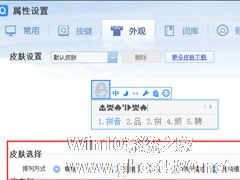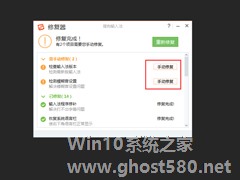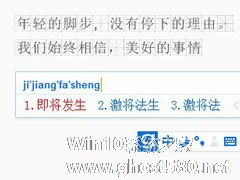-
搜狗输入法打字不显示拼音怎么办?搜狗输入法打字不显示拼音的解决方法
- 时间:2024-11-23 04:52:03
大家好,今天Win10系统之家小编给大家分享「搜狗输入法打字不显示拼音怎么办?搜狗输入法打字不显示拼音的解决方法」的知识,如果能碰巧解决你现在面临的问题,记得收藏本站或分享给你的好友们哟~,现在开始吧!
搜狗输入法打字不显示拼音怎么办?现在很多用户最常用的无疑是搜狗输入法,但我们在使用的过程中难免会出现各种各样的问题,例如在打字不显示拼音,很多用户在遇到这种情况不清楚要如何去解决,下面就跟着小编一起来看看搜狗输入法打字遇到不显示拼音的解决方法吧。
搜狗输入法打字不显示拼音的解决方法
1、首先点击搜狗输入法小窗口最后的菜单。

2、然后点击菜单中的“更多设置”。

3、点击设置左侧任务栏中的“外观”。

4、随后下滑,可以看到“候选显示”,然后点击“分窗口显示拼音和候选”后面的开关即可。

5、最后再次输入文字,就可以显示出拼音了。

以上就是系统之家小编为你带来的关于“搜狗输入法打字不显示拼音怎么办?搜狗输入法打字不显示拼音的解决方法”的全部内容了,希望可以解决你的问题,感谢您的阅读,更多精彩内容请关注系统之家官网。
以上就是关于「搜狗输入法打字不显示拼音怎么办?搜狗输入法打字不显示拼音的解决方法」的全部内容,本文讲解到这里啦,希望对大家有所帮助。如果你还想了解更多这方面的信息,记得收藏关注本站~
『本②文★来源Win10系统之家,转载请联系网站管理人员!』
相关文章
-

搜狗输入法打字不显示拼音怎么办?搜狗输入法打字不显示拼音的解决方法
搜狗输入法打字不显示拼音怎么办?现在很多用户最常用的无疑是搜狗输入法,但我们在使用的过程中难免会出现各种各样的问题,例如在打字不显示拼音,很多用户在遇到这种情况不清楚要如何去解决,下面就跟着小编一起来看看... -
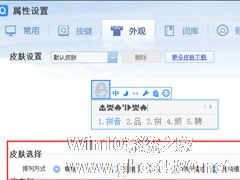
QQ输入法不显示拼音怎么解决?QQ拼音输入法不显示拼音的解决方法
最近有用户反映,使用QQ输入法打字的时候,发现拼音没有显示出来,只显示了词语,这让用户非常苦恼。那么,QQ输入法不显示拼音怎么解决呢?其实,会出现这一情况,一般是因为单行模式被开启了,我们只需将其取消即可,具体的我们就一起往下看看吧!
方法步骤
1、首先用“Ctrl+Shift”切出QQ拼音输入法;
2、在它的状态栏上点击鼠标右键,打开“属性设置”... -
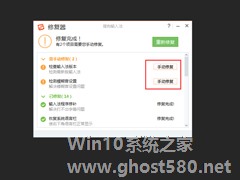
凭借丰富的词库资源和个性化的功能设计,搜狗输入法成功获得了大量PC用户的青睐,甚至被许多人视为装机必备的软件之一。当然,在使用搜狗输入法的过程中偶尔也会遇到一些意外情况!那么,搜狗输入法无法打字该怎么办呢?让我们来了解一下。
方法步骤
在开始餐单中,找到并选取搜狗输入法文件夹内的“输入法修复器”;
然后,在修复器页面弹出后点击“快速修复”按钮; -
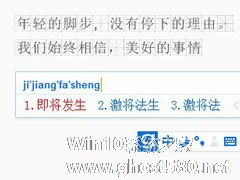
最近有使用光速输入法的朋友反映,光速输入法无法打字,敲键盘却不显示字母的情况,这让用户非常烦恼。那么,光速输入法无法打字怎么办呢?接下来,我们就一起往下看看光速输入法无法打字的解决方法。
方法步骤
光速输入法打不出字分三种情况
一、只能打出英文
1、没有切换出输入法:
按Ctrl+,或者Ctrl+空格或者Ctrl+shift...